반응형

역광 필터와 곡선에 의한 색조 보정을 조합하여 분위기 있는 비주얼로 보정합니다.

01. 고급 개체로 변환한다
예제 파일은 어두운 숲속 사진입니다①.

메뉴바에서 [필터] → [고급 필터용으로 변환]을 실행하여 고급 개체로 변환해 둡니다②.

02. 역광 필터로 햇빛을 추가한다
메뉴바에서 [필터] → [렌더] → [렌즈 플레어]를 선택한 후 [명도: 120%], [렌즈 유형: 50 -300mm 확대/축소]로 설정합니다. 미리 보기 화면에서 광원을 드래그하여 적당한 위치로 옮긴 후 [확인]을 클릭해서 적용하면③

역광이 합성됩니다④.

03. 전체의 색조를 보정한다
메뉴바에서 [이미지] → [조정] → [곡선]을 선택한 후 채널별로 곡선을 보정합니다. [RGB] ⑤와

[빨강] 채널 ⑥에서
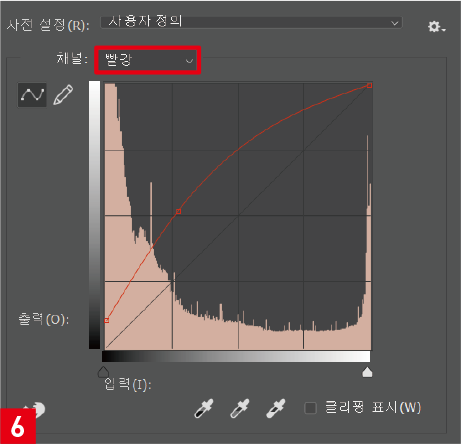
왼쪽 끝의 조절점을 위로 옮기면 전체적으로 어두운 영역이 밝아지고 붉은 기가 강해집니다. 원본 사진의 색감이나 취향에 따라서 추가로 각 채널의 곡선을 미세하게 보정한 후 적용합니다⑦⑧.


반응형
'컴퓨터·IT > <디자이너의 포토샵 테크닉 141>' 카테고리의 다른 글
| 10. 포토샵으로 동물에게 오브제 합성하는 방법 (마지막 회) (1) | 2022.09.15 |
|---|---|
| 09. 포토샵, 연기로 문자 쓰는 방법 (1) | 2022.09.14 |
| 07. 포토샵으로 저녁 느낌 강조하는 방법 (0) | 2022.09.09 |
| 06. 포토샵으로 하이키 톤으로 밝은 분위기 연출하는 방법 (2) | 2022.09.08 |
| 05. 포토샵으로 피부의 입체감을 돋보이게 하는 방법 (0) | 2022.09.07 |




댓글